2026年、年末年始のお知らせ
基板修理・データ復旧について
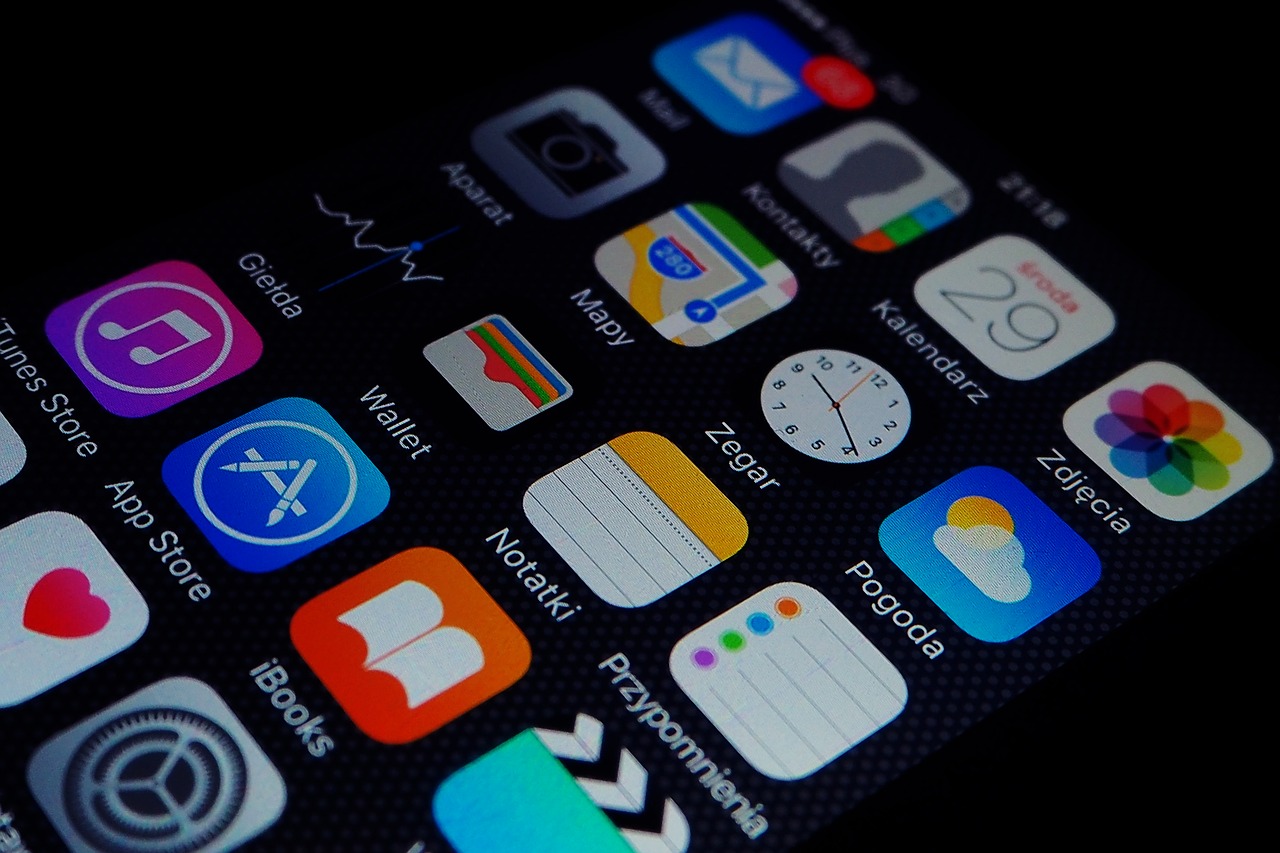
基板修理とデータ救出

EyeSmartでは基板の修理も受付しております!
システムや基板の不調も最高域の修理を!
基板修理もご対応可能!
基板が壊れてしまうと貴重なデータを救出することが出来なくなってしまいます。
一般修理店では受付不可能な修理も当店なら修理ができます!
他店で出来なかった修理
ショートや水没による基板の損傷
バックライトチップの破損
タッチが効かない
CPUの載せ替え
上記のような症状の修理は通常の修理店では対応することができません。当店の場合、基板のチップ交換から、クラックや水没などで起きてしまったショートや腐食にも対応しております。
スマートフォンには、多くの連絡先情報や思い出のある様々な写真が入っています。
ゲームデータも、長い時間と労力、課金をしていると消したくないものもありますよね!
起動しないと引き継げないデータもある!
LINEのトーク履歴やゲームアプリの引継ぎ、他にもアプリによって、iCloudではなく個別でバックアップを取る必要がある場合がございます。
また、バックアップはとっているが、IDやメールアドレス、パスワードを忘れていると復元が出来なくなってしまう場合がございます。
近年、スマートフォンには仮想通貨やクレジットカード情報などのお金に関わるデータや個人情報が入っていることがあります。セキュリティが強いアプリは引き継ぎコードが必要になる場合がございます。
対応機種
iPhone・iPad
android(Xpeira・HUAWEI・galaxy)など
パソコン(HDD・SSD)・SDカード・USBメモリー
※アンドロイド端末や、HDD、SSDなどはドナー(使用できる同じ機種)が必要になる場合がございます。修理料金とは別途でドナー端末の料金が発生する場合がございます。
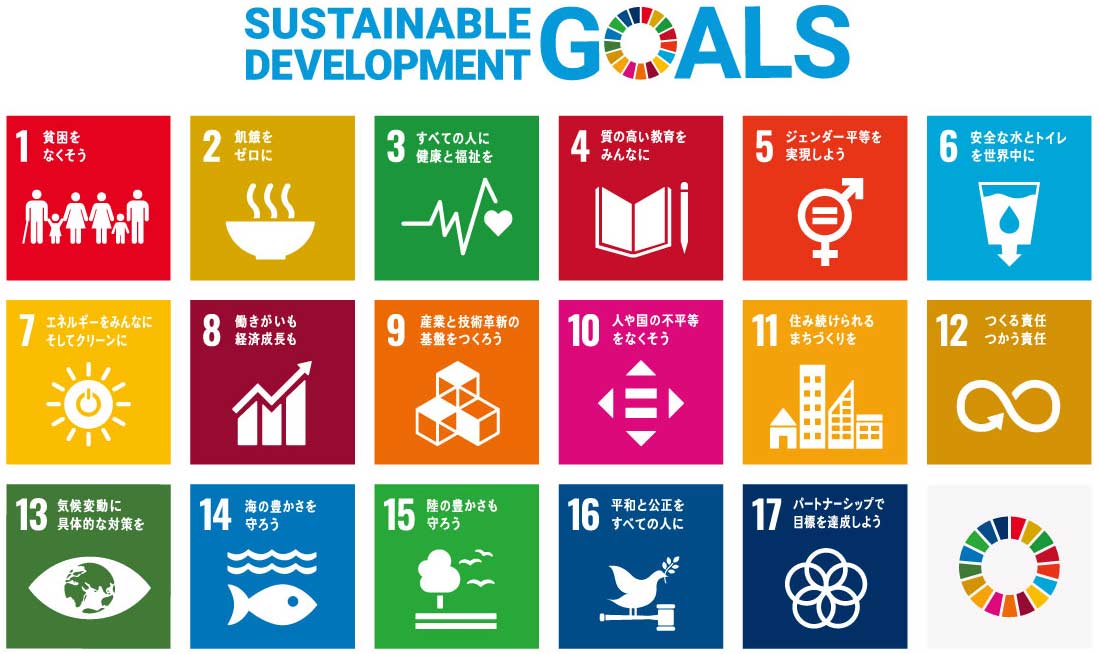
※データ復旧でお困りのお客様のために!
使えない端末や、不要な端末の買取・回収のご協力をお願いいたします。
iPhone/Androidの基板修理 料金/注意事項

- 機種や基盤の状態によって修理金額は変動いたします。(軽度、重度)
- 修理前に軽度、重度の判断は出来ない為、修理中に重度と判明した場合は一度お客様にご連絡させて頂いております。
- Androidの基板修理に関しては状態によってドナーとして同じ機種を一台購入する必要がございます。
- 修理キャンセル、修理不可の場合でも検査料を頂戴しております。
修理検査料 5,000円(修理不可やキャンセルの場合のみのお支払いとなります。)
パソコンのデータ救出はどうするの?
パソコンのデータはHDD(ハードディスク)やSSDにデータが入っています。
修理の方法により料金や救出の方法が異なります。
HDDのデータ救出
ハードディスクの損傷具合により、修理内容と料金が変わります。
ハードディスクの損傷原因
①システムのエラーでファイルが断片化されてしまっている
②HDDについている基板などのチップの損傷
③内部ディスクやヘッドの損傷
大きく分けると3つの原因に分かれます。
①システムのエラーでファイルが断片化されてしまっている
ハードディスクが動いている、電流が流れているが、内部のデータを参照できない場合などに当たります。
20,000円~45,000円程度
断片化されたデータを復元し、展開できるように処理します。ウィルスに感染して、おかしくなっている場合がございます。データ量・作業時間により料金が変動いたします。
※ハードディスクが弱っている場合、作業に負荷がかかるため、完全に動かなくなってしまう場合がございます。
②HDDについている基板などのチップの損傷
ハードディスクが回っていない場合の軽度の修理になります。
45,000~70,000円程度
ハードディスクが認識しない、回らない場合は基板の修理が必要になります。
強引にディスクにアクセスする場合、ファイルが断片化されていることがあり、同時にファイルの修復をかける場合がございます。そのため、HDDの状態により料金が変動いたします。
③内部ディスクやヘッドの損傷
クリーンルームなど特殊な設備がある提携業者に依頼をいたします。
80,000円~150,000円
ヘッドの交換で済めば、お値段を抑えて修理をすることができますが、容量により価格が変動いたします。
SSDやSDカード、USBメモリーのデータ救出
SSDやSDカード、USBメモリーの場合症状により、料金が変度いたします。
※一般的にSSDなどのデータ復旧は難しいと言われています。
SSDやSDカード、USBメモリーの損傷原因
①システムのエラーでファイルが断片化されてしまっている
②データが入っているチップまでの基板のショート
①システムのエラーでファイルが断片化されてしまっている
認識はするが、ファイルがなくなってしまう、ファイルにアクセスできなくなっている場合のデータ救出になります。
20,000円~45,000円
断片化されたデータを復元し、展開できるように処理します。ウィルスに感染して、おかしくなっている場合がございます。データ量・作業時間により料金が変動いたします。
②データが入っているチップまでの基板のショート
認識しない場合の修理になります。
40,000~70,000円程度
SDカードが認識しない場合は基板の修理が必要になります。
腐食による接点不良などであれば料金を抑えることができますが、ドナーの同じ型番の記憶媒体が必要になる場合、入手時間などでお時間がかかる場合がございます。
基板修理はどうするの?
iPhoneもスマートフォン、パソコンのマザーボードもチップを取り換える作業になります。
半田ごてなど使用したことはありませんか?
簡単に言えば、小さなチップを取り換えたり、接点を復活させたりする作業になります。
修復場所の特定などに、回路図や同機種を入手する必要がある場合がございます。
基板修理も修理時間は?
基本的に、営業時間には作業ができない為、1晩以上の日数をいただきます。
通常の基板修理の場合、3~5日程度
パソコンなどパーツを入手する必要がある修理の場合
1週間~2週間の期間をいただきます。
※海外取り寄せになってしまう場合、修理に1か月ほどお時間がかかる場合もございますのでご了承くださいませ
データの保存方法(iPhone・アンドロイド)
高額な修理料金を払わないようにするためにも、定期的なバックアップで万が一のトラブルに最小限の被害で済むようにしましょう!
すぐにできるスマホのバックアップの取り方をご紹介致します!
iPhone/アンドロイド
iPhoneのバックアップ方法
iPhoneのバックアップはiCloudにバックアップを作成する方法と、パソコンのiTunesに接続してバックアップを取る方法の二通りがございます。
iCloudでバックアップを取る場合
- 『設定』をタップ
- 『設定』の一番上にある『自分の名前』をタップ
※AppleIDで2ファクタ認証を設定している場合は、確認コードの入力が必要になります。
- 『Apple ID』にある『iCloud』をタップ
- 『iCloud』にある『iCloudバックアップ』をタップ
- 『iCloudバックアップ』をオン に切り替え
- 『iCloudバックアップ開始』が表示されるので『OK』をタップ
- 『iCloudバックアップ』がオンに切り替わったら「今すぐバックアップを作成」をタップ
- 最後に作成されたバックアップの時間が表示されればバックアップは完了です。
iTunesでバックアップを取る場合
iTunesでは、iPhoneをコンピュータに接続すると、自動的にデバイスがバックアップされます。いつでも手動でデバイスをバックアップすることもできます。今回は手動でのバックアップ方法をご紹介致します。
- 同期しているコンピュータにiPhoneを接続
- PCでダウンロードしたiTunesの左上にあるiPhoneの形をしたボタンをクリック
- iPhoneの詳細が出ますので『概要』をクリック
- 『今すぐバックアップ』(『バックアップ』の下にあります。)をクリック
- 保存されたバックアップを確認するのであれば、『環境設定』を選択し『デバイス』をクリック
Androidスマホのバックアップ方法
Androidの場合、バックアップの方法を今回二通りご紹介いたします。
バックアップの方法によってはバックアップの取れるものと取れないものがありますのでお気を付けください。
『Googleドライブ』でバックアップ
4種の中で最も一般的なバックアップ方法は、こちらのGoogleのクラウドサービスである『Google ドライブ』を使った方法です。大半のAndroidスマホはこの方法で簡単にバックアップが取れます。バックアップ方法も『今すぐバックアップ』をタップするだけとなっております。
必要なものはandroidスマホをお使いのお客様であればほぼ全員が持っている『Google アカウント』となります。これ以外は何も必要となるものはございませんので、お気軽にバックアップを取ることが可能でございます。
・この方法でバックアップできるもの
アプリとアプリのデータ(ただしアプリのデータは例外も多いです)
通話履歴、連絡先(電話帳)、デバイスの設定(Wi-Fiのパスワードや権限等)
写真や動画(これらのデータは『Google ドライブ』ではなく『Google フォト』を使用しますが、同じ操作で一緒にバックアップをすることが可能となっております)
androidスマホからiPhoneやiPad(iOS)への機種変更時のバックアップ
iOSでは『Google ドライブ』を使ったバックアップを利用することができません。そこで、androidスマホからiPhoneへとバックアップ、データ移行アプリを利用します。今回ご紹介するのは、そんなアプリの中で結構簡単にバックアップできるのでオススメしている『JSバックアップ』というアプリでございます。
この『JSバックアップ』はandroid、iOSのどちらのバージョンでも配信されておりますので、androidからiPhoneやアイパッドはもちろん、逆にアイフォンやiPadからアンドロイドのスマートフォンでもバックアップやデータ移行が可能となっております。また、バックアップの方法もアプリを開き『バックアップ&復元』をタップし、あとはアプリに従うだけですので、非常に簡単です。
『JSバックアップ』こちらからダウンロードができます。
・この方法でバックアップできるもの
・Android
・標準アプリデータ(電話帳、カレンダー、ブックマークなど)
・写真
・音楽
・動画
・iPhone
・電話帳
・カレンダー
・写真
・動画
バックアップ時に気を付けなくてはいけないこと
LINEやゲーム等のアプリは今紹介したような方法ではバックアップを取ることができないデータもあります。特に今では使っていない人は余りいないLINEの『トーク履歴』や今までたくさんの時間や労力を使ってきたゲームアプリのデータ。これらはアプリ毎に別で同期やバックアップを(引継ぎ)行う必要がありますので注意してください。
基板が壊れても諦めないで!
アイスマートではお客様のデータを救出するために、全力を尽くします。
修理に精通し、情報網から、提携店を増やしております。基板が強い修理店や、システムに強いなど修理店にも特色があります。
正直に言えば、当店は幅広い知識はありますが、基板には弱い傾向があります。
幅広い知識から、専門性の高い、有数の技術を持った専門店を厳選しております。
多くの修理を経験している当店だから、安心で成功率の高い修理をご提供させていただきます。
信頼から、千葉県八千代市、船橋、印西、佐倉、習志野のほか、圏外からの基板修理のご依頼をいただいております。
全国でも、アンドロイド(HUAWEIやXperia、galaxy)の基板修理を受け付けている修理店は多くありません。まずはお気軽にお問い合わせくださいませ!

